Come aggiornare iPhone senza WiFi – TechCult
Varie / / October 27, 2023
No, non solo il design, l'hardware o qualsiasi specifica sul tavolo; I dispositivi Apple sono amati anche per il loro software affidabile. Non è una novità per nessuno di noi che le fotocamere degli iPhone funzionino in modo straordinario. Ma a cosa serve un'app per fotocamera se il tuo dispositivo diventa un disastro infestato da bug? Per fortuna, Apple rilascia aggiornamenti tempestivi per risolvere tali problemi. Di solito, gli iPhone si aggiornano quando sono collegati al WiFi. Fortunatamente, anche se non disponi di una connessione Wi-Fi, puoi comunque aggiornare un iPhone e ti mostreremo come. Cominciamo!

Come aggiornare iPhone senza Wi-Fi
Oltre a introdurre nuove funzionalità, gli aggiornamenti software migliorano anche le prestazioni del dispositivo e apportano patch di sicurezza e correzioni di bug. È importante aggiornare regolarmente il tuo iPhone. Ora, non dovresti aggiornare il tuo iPhone in situazioni in cui il Wi-Fi non è disponibile o si verifica un'interruzione? Certo, dovresti. Esistono diversi modi che puoi seguire per fare lo stesso.
Metodo 1: aggiorna iPhone utilizzando i dati cellulari
Se non è Wi-Fi, puoi semplicemente preferire la comodità dei dati cellulari per scaricare e installare gli aggiornamenti software sul tuo iPhone. Tutto ciò di cui hai bisogno è assicurarti che la velocità di Internet sia sufficientemente buona e di disporre di un piano dati sufficiente per scaricare l'aggiornamento,
1. Trascina verso il basso il Centro di controllo sul tuo iPhone.
2. Tocca il Attiva/disattiva i dati cellulare accenderlo.

3. Una volta connesso il dispositivo a Internet, aprire il file Impostazioni app.
4. Tocca Generale, seguito da Aggiornamento del software.

5. Se è disponibile un aggiornamento, vedrai il file Scarica e installa opzione. Toccalo.
Metodo 2: Connettiti all'hotspot mobile
Ora, se non disponi né di una connessione WiFi attiva né di dati mobili, c'è ancora un modo per aggiornare il dispositivo. Tutto ciò che serve è chiedere al tuo amico o a chiunque altro di attivare l'hotspot mobile sul proprio telefono e potrai utilizzarlo come fonte WiFi per scaricare l'aggiornamento. Seguire i passaggi seguenti:
1. Aprire Impostazioni sull'altro dispositivo e toccare Hotspot personale.
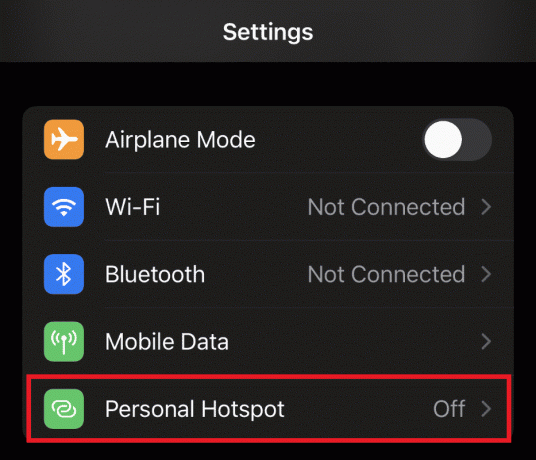
2. Fai scorrere l'interruttore per abilitare Consenti ad altri di partecipare.
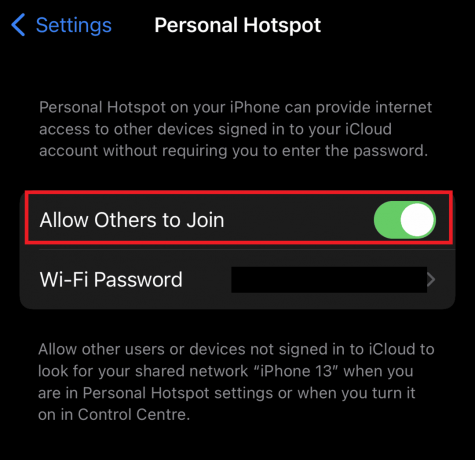
Nota: Se si tratta di un dispositivo Android, possono abilitare l'hotspot mobile direttamente dai pulsanti rapidi.
Ora sul tuo iPhone:
1. Tirare giù il Centro di controllo, quindi toccare e tenere premuto Icona Wi-Fi finché la finestra non si espande.
2. Tocca Impostazioni Wi-Fi, Accendi il Wifi, e seleziona la rete hotspot a cui connetterti.
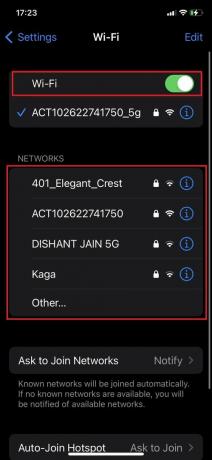
Nota: se si tratta di una rete hotspot mobile, potrebbe essere necessario inserire la password configurata dalla fonte.
3. Una volta connesso, scarica l'aggiornamento e installalo.
Metodo 3: aggiorna iPhone tramite iTunes/Finder sul PC
Va bene, non preoccuparti se non hai un telefono aggiuntivo da utilizzare come fonte WiFi. Possiamo aiutarti ad aggiornare il tuo iPhone senza WiFi utilizzando iTunes (o Finder su macOS Catalina e versioni successive). Entrambe queste applicazioni software consentono agli utenti di eseguire il backup, ripristinare, aggiornare e organizzare i propri dispositivi Apple.
Seguire i passaggi seguenti:
1. Collega il tuo iPhone al PC utilizzando un cavo USB.
2. Aprire iTunes O Trovatore sul PC a seconda del sistema operativo.
Nota: Assicurati che il software sia aggiornato alla versione più recente.
3. Potrebbe essere necessario autenticare il dispositivo. Segui le istruzioni visualizzate sullo schermo per autenticare entrambi i dispositivi.
4. Clicca sul Icona del dispositivo in alto a sinistra. Spostati in Riepilogo scheda e fare clic su Ricerca aggiornamenti.

5. Una volta ricevuto la richiesta di un aggiornamento disponibile, fare clic su Scarica e aggiorna.
Leggi anche: Come trasferire playlist da iPhone a iTunes
Metodo 4: aggiorna iPhone utilizzando il file IPSW (non consigliato)
I file IPSW (file software iPhone) contengono il sistema operativo, gli aggiornamenti di sistema e il firmware per i dispositivi iOS e possono essere scaricati e utilizzati per aggiornare manualmente il proprio iPhone. Seguire i passaggi seguenti:
1. Visitare il sito ufficiale dell'IPSW e tocca iPhone.
2. Seleziona il modello di iPhone per il quale desideri aggiornare.
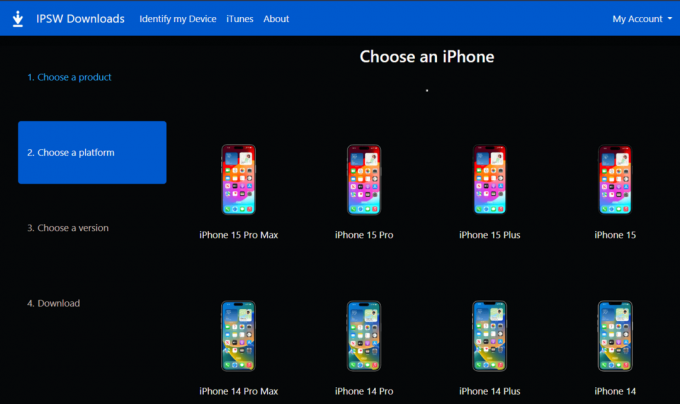
3. Seleziona la versione iOS appropriata e scaricala sul PC.
4. Ora collega il PC al tuo iPhone e apri iTunes/Finder.
5. Clicca sul Icona del dispositivo, seguito da Riepilogoe selezionare Controlla gli aggiornamenti.
6. premi il Tasto Maiusc (Windows) O Tasto Opzione (Mac) e scegli il file IPSW che hai scaricato.
Questo è tutto! iTunes/Finder ora aggiornerà l'iPhone.
Leggi anche: Miglior Photo Stick per iPhone: le 20 migliori scelte
Dovrei utilizzare siti Web di terze parti per aggiornare iOS?
È abbastanza discutibile quando si discute se dovresti o meno utilizzare siti Web di terze parti per aggiornare il tuo software iOS. Tuttavia, non consigliamo di farlo. Ecco perché:
- Problemi di sicurezza: gli aggiornamenti non ufficiali o di terze parti possono esporre il dispositivo a rischi per la sicurezza, poiché esiste la possibilità che i file vengano manomessi o contengano malware o virus.
- Problemi di compatibilità: gli aggiornamenti iOS sono progettati per funzionare bene con il modello e il sistema operativo specifici. Tuttavia, ciò potrebbe non essere sempre lo stesso per gli aggiornamenti provenienti da fonti di terze parti, il che può portare all'instabilità del dispositivo.
- Nessun supporto ufficiale: gli aggiornamenti via etere ti garantiscono di poter ricevere supporto da Apple nel caso in cui tu affrontare problemi durante o dopo il processo di aggiornamento, che di solito non viene fornito da terze parti siti web.
È sempre meglio aggiornare il tuo iPhone seguendo i metodi ufficiali forniti da Apple per evitare potenziali rischi e compromettere la sicurezza. Inoltre, poiché il processo è abbastanza semplice, puoi evitare di doverti preoccupare di aggiornarlo tramite app di terze parti.
Come descritto in questo articolo, ci sono diversi modi attraverso i quali puoi farlo aggiorna il tuo iPhone senza WiFi. Ci auguriamo che la nostra guida ti sia stata utile in tal senso. Se avete domande o suggerimenti per noi, fatecelo sapere nella casella dei commenti qui sotto. Resta sintonizzato su TechCult per ulteriori suggerimenti e trucchi.
Henry è uno scrittore tecnologico esperto con la passione di rendere accessibili ai lettori di tutti i giorni argomenti tecnologici complessi. Con oltre un decennio di esperienza nel settore tecnologico, Henry è diventato una fonte di informazioni affidabile per i suoi lettori.



